在Windows7系統中,桌面右下角有個音量圖標,而這個圖標是我們調節系統音量的重要工具,但最近有很多用戶反映,音量圖標消失不見了,怎麼找都找不到。其實出現這個問題的原因有很多種,解決方法也都不一樣。以下就是Win7系統桌面右下角音量圖標消失的幾種原因及解決方法。
原因一、驅動沒有正確安裝
只有聲卡正確安裝,驅動正確安裝才會出現音量圖標,所以在沒有音量圖標的情況下,我們可以檢查一下聲卡驅動有沒有正確安裝。
1、右鍵點擊計算機—屬性——“設備管理器”;
2、在設備管理器中的“聲音、視頻和游戲控制器”中查看聲卡是否是正常運行的;
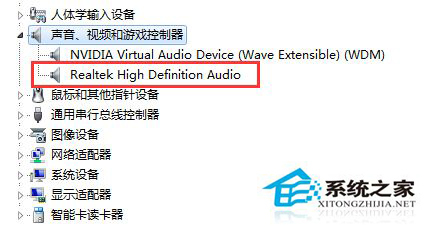
3、如果設備管理器中存在未知設備,或聲卡出現感歎號,www.xitonghe.com 那麼可以使用驅動精靈等驅動軟件進行聲卡驅動修復或安裝。
原因二、系統圖標裡量音量圖標被設置為關閉
這種情況一般情況下是有聲音的,那麼我們可以這樣操作:
1、右鍵點擊任務欄——屬性;
2、在任務欄和開始菜單屬性中點擊“自定義”——“打開或關閉第圖標”;
3、在第圖標設置中找到“音量”然後設置為“打開”,並確定;
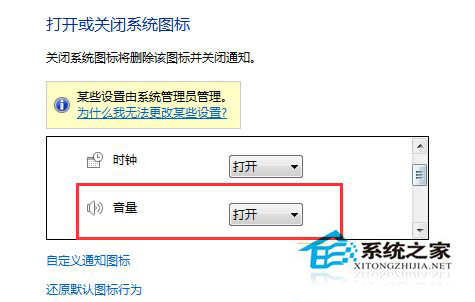
原因三、音頻服務沒有運行
1、按WIN+R打開運行,然後輸入 services.msc 回車;
2、在服務中找到“Windows Audio”,雙擊打開後設置為“自動”,並啟動服務;
原因四、Explorer.exe沒有正確運行
1、右鍵點擊任務欄,“啟動任務管理器”;
2、切換到“進程”找到 Explorer.exe 選擇後“結束”進程;
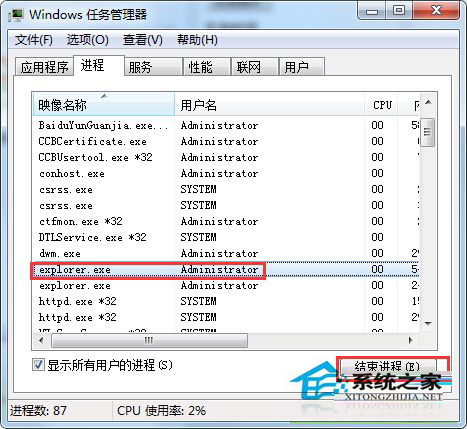
3、結束後,再點擊“文件”——“新建任務(運行)”——輸入“explorer.exe”回車;
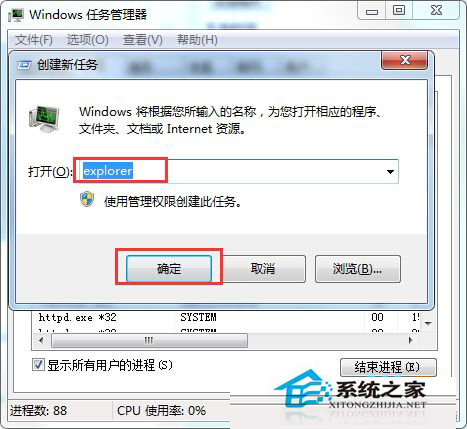
4、然後確認音量圖標是否出現,出現後可能有時是靜音的,我們取消靜音狀態即可。
原因五、聲卡壞了
聲卡壞了自然就沒有聲音也沒有音量圖標了,不過這樣的故障比較少,硬件損壞的可能性比較低,只做為軟件部分故障都排除後才考慮的方面,大家可以更換聲卡來測試。
以上就是Windows7系統桌面右下角音量圖標消失的幾種原因和解決方法,通過以上的方法,就能夠解決這個這個問題了。